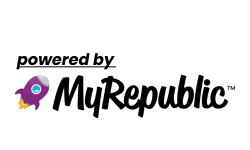Menggunakan 7-Zip
Salah satu aplikasi yang bisa kita gunakan untuk mengunci folder di lapotp adalah 7-Zip.
Selain tersedia secara gratis lewat proyek Open Source, langkah-langkah untuk mengunci folder dengannya pun terbilang sangat mudah, seperti berikut ini:
- Unduh aplikasi 7-Zip dari halaman https://www.7-zip.org/ sesuai sistem operasi yang digunakan.
- Klik aplikasi 7-Zip dan ikuti petunjuk pemasangan yang muncul di layar.
- Setelah terpasang, cari folder yang ingin dikunci menggunakan File Explorer.
- Klik kanan pada folder jika sudah ketemu.
- Klik menu 7-Zip lalu pilih Add to archive.
- Di jendela 7-Zip, ubah nama di kolom Archive jika diperlukan.
- Ubah Archive format ke ZIP agar mudah dibuka di komputer lain.
- Atur kata sandi dengan mengisi kolom Enter password dan Reenter password.
- Ubah Encryption method sesuai keinginan, misalnya AES-256 yang banyak direkomendasikan.
- Klik tombol OK untuk menerapkan pengaturan.
Hanya saja, 7-Zip memang tidak mengunci folder secara langsung.
Penguncian hanya akan dilakukan sebagai langkah ekstra untuk melindungi berkas arsip dari salinan isi folder yang dibuat dengan menggunakan aplikasi ini.
Dengan kata lain, folder aslinya tidak akan terkunci.
Kita yang ingin mengamankan data-data di dalamnya pun perlu menghapusnya dari laptop secara permanen.
Baca juga: 4 Rekomendasi Laptop AI Harga Mulai Rp11 jutaan
Cara Mengunci Folder di Laptop MacBook
Sementara untuk pengguna laptop MacBook, mengunci folder dapat kita lakukan dengan memanfaatkan aplikasi Disk Utility yang umumnya sudah ikut terpasang secara bawaan di sistem MacOS.
Penguncian dengan Disk Utility menggunakan mekanisme yang hampir sama dengan 7-Zip.
Folder tidak akan terkunci langsung sehingga kita perlu menghapusnya secara manual untuk mengamankan berbagai isi di dalamnya.
Berikut cara untuk mengunci data pribadi dan penting kita di laptop MacBook.
- Buka Finder jika menggunakan MacOS generasi baru.
- Klik Applications.
- Masuk ke kategori Utilities.
- Cari lalu klik dua kali pada aplikasi Disk Utility.
- Jika aplikasi sudah terbuka, klik File.
- Pilih New Image lalu klik menu Image from Folder.
- Selanjutnya, cari dan pilih folder yang ingin dikunci.
- Ketuk tombol Choose.
- Ubah nama pada kolom Save as.
- Ubah bagian Image Format ke opsi read/write agar kita tetap bisa menambah atau menghapus berkas di dalam folder.
- Ubah bagian Encryption ke opsi 128-bit AES encryption atau 256-bit AES encryption.
- Klik tombol Save.
- Buat kata sandi pada kolom yang ditampilkan lalu klik Choose.
Itulah cara mengunci folder di laptop Windows maupun MacBook. Semoga bermanfaat!
Simak berita menarik lainnya dari Selular.id di Google News